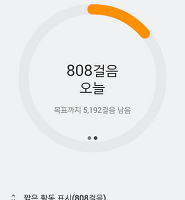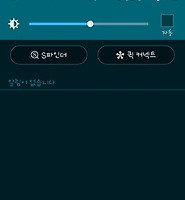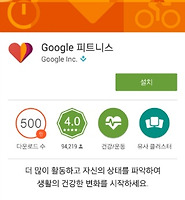| 일 | 월 | 화 | 수 | 목 | 금 | 토 |
|---|---|---|---|---|---|---|
| 1 | 2 | 3 | 4 | 5 | ||
| 6 | 7 | 8 | 9 | 10 | 11 | 12 |
| 13 | 14 | 15 | 16 | 17 | 18 | 19 |
| 20 | 21 | 22 | 23 | 24 | 25 | 26 |
| 27 | 28 | 29 | 30 |
- 다음카카오
- Linux
- 아이폰
- kakao
- 카카오톡
- 안드로이드 어플
- nba
- Windows
- 크롬
- 구글 나우
- 구글
- 안드로이드 앱
- 안드로이드 어플 추천
- 영화리뷰
- 양반탈 이야기
- 안드로이드
- 베가아이언2
- Google 피트니스
- 카카오
- 페이스북
- 카카오택시
- 네이버
- 보안
- OTP
- It
- 팬텍
- 농구
- 인스타그램
- Google Now
- Today
- Total
아마추어 팀블로그
갤럭시 노트4를 롤리팝으로 업데이트 해보자. 본문
지인의 삼성 갤럭시 노트4(SM-N910K)를 안드로이드 최신 버전인 롤리팝(Lollipop)으로 업그레이드 해주었습니다. 지금 사용 중인 베가아이언2는 롤리팝 업데이트 일정이 감감무소식이라 아쉬웠던 차에 대리만족이라도 느껴보고 싶었죠. 베가 인수는 언제, 어떻게 이뤄질까요... 걱정입니다.
그럼 지금부터 갤럭시 노트4의 롤리팝 업그레이드 방법을 공유해보도록 하겠습니다. 찬찬히 따라가면 어려울 것이 전혀 없으니 차근차근 진행해 보도록 하죠.
(업데이트 전후 비교는 다음 포스트에서 살펴볼 수 있습니다.
관련글: 갤럭시 노트4의 롤리팝 업데이트 전후 비교)
1. Samsung Kies 3를 설치하자.
갤럭시 노트4의 펌웨어를 업데이트 하기 위해서는 우선 Samsung Kies 3를 PC에 설치해야 합니다. 나중에는 무선으로 다운로드 및 업그레이드 할 수 있겠지만 현재는 Kies 3를 이용하여 업그레이드를 진행할 수 있습니다. 설치 방법은 간단합니다. 삼성전자서비스에 접속해서 Kies 3를 다운로드 받고, 설치를 진행하면 됩니다.
관련 링크: 삼성전자서비스
사이트에 접속하고 웹페이지 중간의 다운로드 >> 드라이버/소프트웨어를 클릭합니다. 그럼 하단처럼 휴대폰 Kies 등의 소프트웨어를 다운로드 받을 수 있는 웹페이지를 볼 수 있습니다. 'Kies 3 다운'을 클릭하며 exe 설치파일을 다운로드 받습니다.
이후 설치는 다른 프로그램과 동일합니다. exe 설치 파일을 실행하고 설치 경로를 원하는 곳으로 설정 후 설치 진행하면 깔끔하게 설치가 됩니다.
이제 Kies 3 설치가 모두 완료 되었겠죠? 그럼 갤럭시 노트4를 PC와 연결하여 펌웨어 업데이트를 진행하도록 하겠습니다.
2. 갤럭시 노트4를 PC에만 연결하면 업데이트가 자동으로.
제목에서 볼 수 있듯이 롤리팝 업데이트는 정말 쉽고 단순하고 빠르게 진행됩니다. Kies 3를 실행한 채로 갤럭시 노트4를 PC와 연결하면 프로그램이 펌웨어 버전을 확인하고 업데이트를 진행하게 됩니다. 지인의 PC에는 드라이버가 설치가 되어 있지 않기에 드라이버 설치부터 진행했습니다.
우선 Kies 3를 실행하고 대상 디바이스, 즉 갤럭시 노트4를 연결합니다.
디바이스 연결을 인식하고 연결을 진행 중입니다.
연결하자마자 '연결된 디바이스의 펌웨어를 업그레이드하려면 드라이버를 설치해야 합니다. 드라이버를 설치할까요?'라는 메시지가 뜹니다. 설치를 진행하기 위해서는 USB 케이블을 분리해야 하네요. 갤럭시 노트4를 연결 해제하고 '설치' 버튼을 눌러 설치를 진행합니다.
설치에 그렇게 많은 시간이 소요되지는 않더군요.
설치가 완료된 후에 다시 갤럭시 노트4를 연결하면 다음과 같이 소프트웨어 업데이트 정보가 뜹니다.
크기는 1613MB에 내용을 보니 안드로이드 5.0 Lollipop 적용이네요. 공지사항 내용을 살펴보면 다음과 같습니다.
- 업데이트 소요시간: 10~30분
- 업데이트 시 필요한 저장공간 용량: 3GB
- 사용 가능한 저장공간이 설치된 애플리케이션 개수에 따라 최소 1.1GB 줄어들 수 있음
- 애플리케이션이 정상적으로 작동하지 않을 경우 앱 스토어에서 최신 버전으로 업데이트 권장
- Samsung Gear를 사용할 경우 Gear Manager를 최신 버전으로 업데이트 권장
- Kitkat에서 Lollipop으로 업데이트하는 경우 이전 소프트웨어 버전으로 변경할 수 없음
업데이트 전에 주의사항을 꼼꼼히 읽어보도록 합니다. 루팅하지 않은 디바이스고, 갤럭시 노트4와 노트북도 완충 상태임을 확인했습니다. 업데이트 중에는 버튼 클릭이나 통화 기능을 사용하지 않아야 하고, 업데이트 완료 시까지는 케이블을 분리하지 말라는 내용이 있네요. 모두 확인했으면 '업데이트'를 클릭하여 업데이트를 진행하도록 하죠.
업데이트 버튼 클릭 뒤 과일을 깎아먹으며 얘기를 나누다보니 금새 업데이트가 완료되었더군요. 그 사이에 갤럭시 노트4는 재부팅되어 있었습니다. 확실히 예전과는 다르게 소프트웨어 업데이트도 간편한 게 편리하고 좋네요.
3. 마무리!
지금까지 갤럭시 노트4를 킷캣에서 롤리팝으로 업데이트 해보았습니다. 간단한 작업이니 집이나 직장에서 손쉽게 업데이트 하시고 변화된 모습을 확인해보시기 바랍니다. 갤럭시 노트4의 킷캣 버전과 롤리팝 버전의 비교샷은 다음 포스팅에서 살펴보도록 하겠습니다.